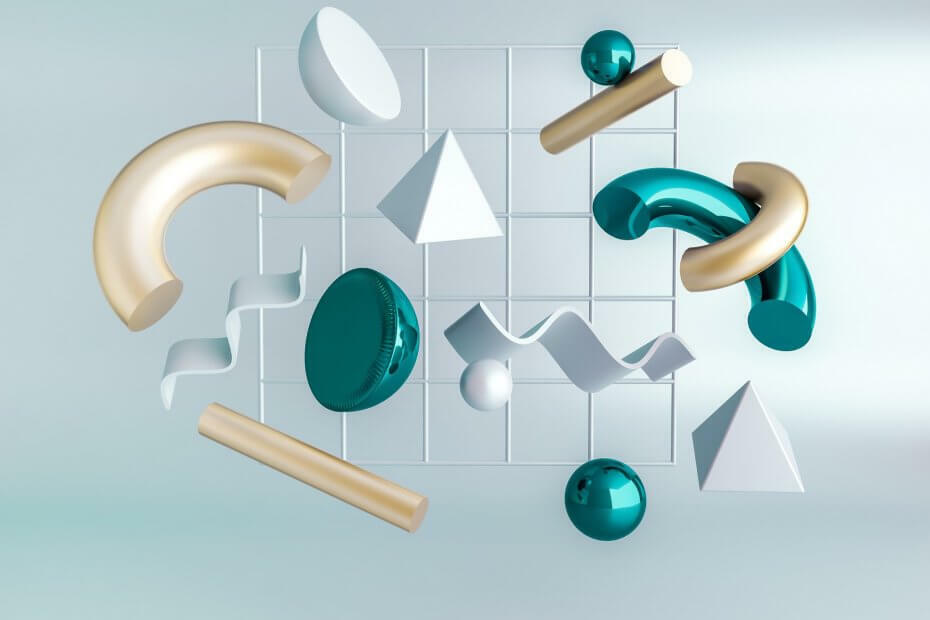
See tarkvara hoiab teie draiverid töökorras ja hoiab teid kaitstud tavaliste arvutivigade ja riistvaratõrgete eest. Kontrollige kõiki draivereid nüüd kolme lihtsa sammuga:
- Laadige alla DriverFix (kinnitatud allalaadimisfail).
- Klõpsake nuppu Käivitage skannimine leida kõik probleemsed draiverid.
- Klõpsake nuppu Draiverite värskendamine uute versioonide saamiseks ja süsteemi talitlushäirete vältimiseks.
- DriverFixi on alla laadinud 0 lugejaid sel kuul.
Creators Update lükkas 3D-rakendused varem operatsioonisüsteemi ja uusim Fall Creators Update veelgi 3D-ga seotud sisu operatsioonisüsteemi.
Mõnel kasutajal võib see olla kasulik, kuid paljud lauaarvuti kasutajad leiavad, et see funktsioon ei ole atraktiivne.
Uus 3D-objektide kirje
Pärast Fall Creators Update'i installimist märkate Windows10-s File Exploreri avamisel uut 3D objektid sissekanne pärast avamist See arvuti Exploreris.
See on esimene kaust, mida kuvatakse kaustade all ja see on vaikimisi tühi. Nime järgi otsustades on see seadme 3D-objektide vaikimisi salvestuskoht. See sarnaneb sellele, kuidas kaust Dokumendid on dokumentide vaikemälu asukoht.
See kaust võtab piisavalt ruumi ja kui te seda ei kasuta, võiksite kaaluda selle eemaldamist. Näitame teile, kuidas seda teha.
3D-objektide kausta eemaldamine Windowsi registri abil
Kahjuks ei saa te kausta lihtsalt valida ja kustutada. Kõiki Windows 10-ga installitud 3D-rakendusi on võimatu eemaldada.
Enne kustutusprotsessi nõuetekohaseks täitmiseks toimingute tegemist on soovitatav looge süsteemi taastepunkt, just kui varuplaan, juhul kui midagi valesti läheb. Seejärel toimige järgmiselt.
- Käivituskasti avamiseks kasutage klahvi Windows-R.
- Sisestage regedit.exe ja vajutage sisestusklahvi.
- Kinnitage UAC-i viip, mida Windows kuvab, kui käivitate Registriredaktor.
- Minema
HKEY_LOCAL_MACHINESOFTWAREMicrosoftWindowsCurrentVersionExplorerMyComputerNameSpacekleepides aadressi aadressiväljale. - Leidke {0DB7E03F-FC29-4DC6-9020-FF41B59E513A}.
- Paremklõpsake kirjel.
- Valige Kustuta.
- Minema
HKEY_LOCAL_MACHINESOFTWAREWow6432NodeMicrosoftWindowsCurrentVersionExplorerMyComputerNameSpace. - Leidke {0DB7E03F-FC29-4DC6-9020-FF41B59E513A}.
- Paremklõpsake kirjel.
- Valige Kustuta.
3D-objektid eemaldatakse sellest arvutist File Exploreris. Te ei pea arvutit taaskäivitama.
SEOTUD LUGUD KONTROLLIMISEKS:
- Kui te ei saa Windows 10 registrit redigeerida, aitab see kiire lahendus teid
- Windows 10 registriredaktorile ei pääse juurde [FIX]
- Parim registriotsingu tarkvara Windows 10 jaoks


